O Turnitin está disponível no Microsoft Teams para verificações de semelhanças incorporadas nas tarefas dos estudantes. Esta opção simplifica o processo de avaliação, ao mesmo tempo que repor para os estudantes a importância de criar trabalho autenticado.
Nota: É necessária uma licença do Turnitin para poder utilizar a integração com as Atribuições no Teams. Se tiver uma subscrição do Turnitin, os Administradores de TI podem inscrever-se para ativar a integração aqui.
Crie uma nova tarefa com o Turnitin ativado:
-
Navegue para uma equipa de turma e selecione Tarefas.
-
Selecione Criare, em seguida, Tarefa.
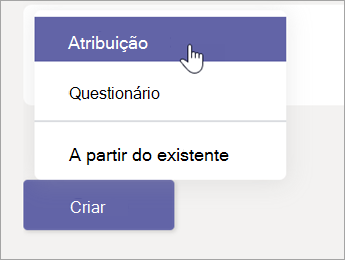
-
Preencha os detalhes da tarefa e, em seguida, altere a opção Turnitin para Sim.
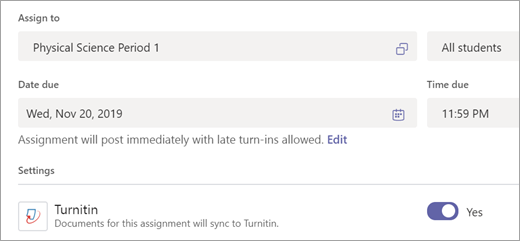
-
Selecione Atribuir.
Entregue de estudante
Quando os estudantes abrirem a tarefa, irão ver imediatamente que o trabalho que submeter serão verificados pelo Turnitin, sem passos extra, apenas transparência no processo de entrega. Assim que submeterem, a sua pontuação de Turnitin aparecerá nos detalhes da tarefa.
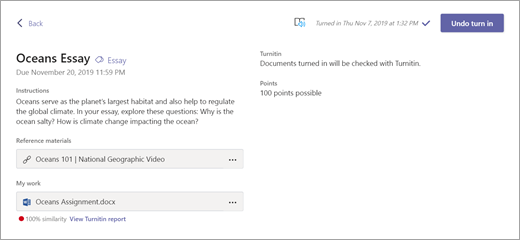
Rever
Quando os seus alunos entregarem trabalhos, pode ver os resultados do Turnitin na vista de atribuição de tarefas. Esta vista inclui a pontuação de semelhanças,que lhe irá dizer o quão atentas são as correspondências de trabalho do estudante ou se podem estar a utilizar os mesmos conteúdos que outras origens na base de dados do Turnitin (que incluirão trabalho submetido pelo resto da sua turma).
Selecione Ver relatório Turnitin para ver mais informações sobre o resultado da semelhança da tarefa.
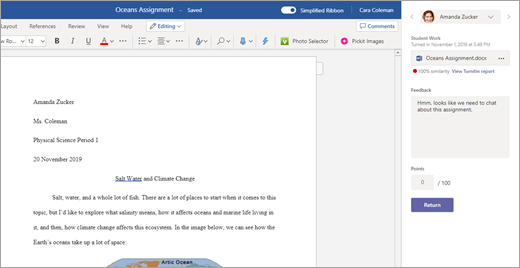
Tem a opção de introduzir comentários para o estudante no campo Feedback, juntamente com a pontuação para a tarefa. Selecione Devolver para enviar os resultados de volta. Pode até iniciar um ciclo de feedback para que o estudante possa iterar no seu trabalho.










